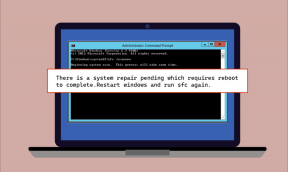Преглед на EaseUS Todo PCTrans 11.0
Miscellanea / / November 28, 2021
Това е спонсорирана статия и стана възможна от EaseUS. Действителното съдържание и мнения са единствените възгледи на автора, който поддържа редакционна независимост, дори когато публикация е спонсорирана.
Чудили ли сте се някога какво би било идеалното решение, ако искате да преместите данните си от един компютър на друг? Можете ли евентуално да мигрирате приложения с техните данни в архивно хранилище или друг компютър? Е, софтуерът, който търсите, е EaseUS Todo PCTrans 11.0.
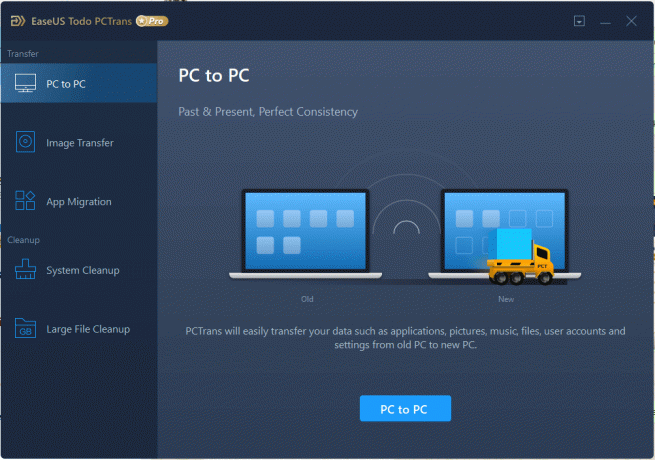
Днес представяме нашия преглед след задълбочено тестване на приложението в продължение на една седмица. Използвахме го за преместване на файлове на друг компютър, както и за създаване на изображения за архивиране и възстановяване. Предупреждение за спойлер, софтуерът работи чудесно.
По време на това писане всъщност можете да получите EaseUS Todo PCTrans Professional 11.0 за половин отстъпка, което прави цената още по-добра.
Съдържание
- Инсталация
- Първо впечатление
- Основните функции
- производителност
- Ценообразуване
- Активиране
- Следпродажбено обслужване/техническа поддръжка
- Окончателна присъда
Инсталация
Инсталирането на EaseUS Todo PCTrans 11.0 е сравнително лесно.
1. Посетете Уебсайт на EaseUS и щракнете върху бутона за безплатно изтегляне в центъра на страницата. Инсталаторът ще бъде изтеглен.
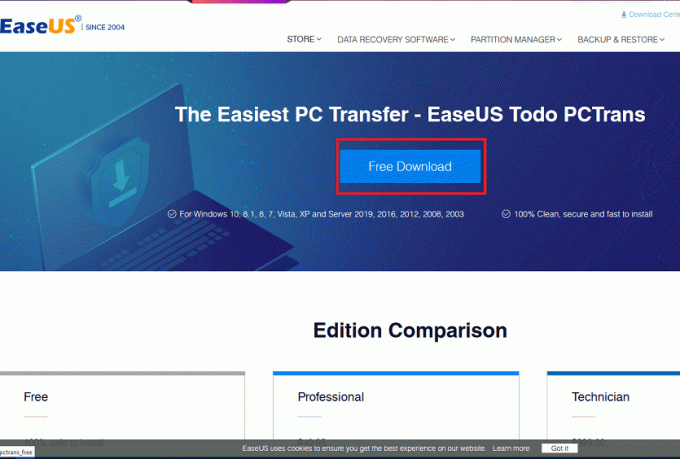
2. След като стартирате инсталатора, ще има подкана от Windows, потвърждаващо дали искате да разрешите на инсталатора да промени състоянието на системата. Щракнете върху Да продължавам.
3. Щракнете върху квадратчето за отметка в долната лява част на екрана, за да приемете условията за ползване и щракнете върху инсталиране за да завършите инсталацията с настройките по подразбиране.
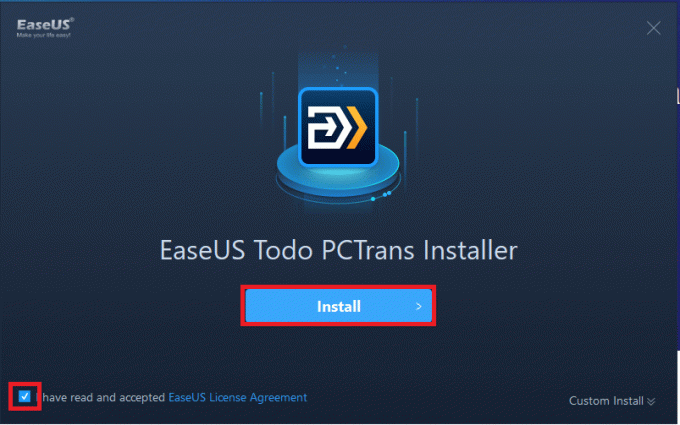
4. Сега инсталаторът ще изтегли необходимите файлове и ще инсталира софтуера. В зависимост от интернет честотната лента и мощността на процесора, това може да отнеме няколко минути. След като бъде инсталиран, можете да го стартирате, като използвате иконата му в стартовото меню.
Първо впечатление
Процесът на инсталиране мина доста гладко и инсталаторът не инсталира никакъв раздуващ или рекламен софтуер по време на процеса. Уебсайтът на EaseUS също е лесен за навигация, а потребителският интерфейс на EaseUS Todo PCTrans има минималистично настроение.
Основният целеви екран на приложението съдържа навигационен панел вляво и съответните действия в основната област за действие. Във версия 11 на софтуера EaseUS Todo PCTrans предлага приложения от компютър към компютър и миграция на данни, създаване на резервни и възстановени изображения и инструменти за почистване, за да освободите място. Процесът на настройка не беше твърде сложен и работеше безупречно.
Като цяло много ни хареса колко модерен е потребителският интерфейс на приложението, когато разгледате алтернативите. Някои от подобен софтуер изглежда, че трябва да сте програмист, за да разберете какво правите, а EaseUS, както винаги, са свършили своята роля изключително добре, за да поддържат това приложение просто.
Основните функции
Това, което прави EaseUS Todo PCTrans различен от конкуренцията, е лекотата на използване и той просто работи. През седмицата на тестване не се сблъскахме с никакви затруднения при миграцията на данни, но през цялото време имахме стабилна връзка с мрежата.
компютър към компютър: EaseUS Todo PCTrans позволява мигриране на потребителски акаунти и настройки от един компютър на друг. Трябва да инсталирате софтуера на двата компютъра и да ги имате в една и съща мрежа, за да започнете прехвърлянето.
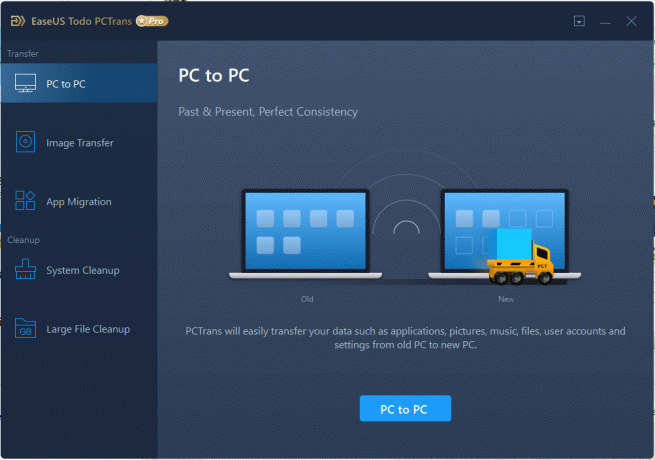
Прехвърляне на изображение: Той също така позволява на потребителите да създават изображения за архивиране на файлове, програми и настройки. С помощта на тази функция можете да архивирате данните си, в случай че трябва да ги възстановите по-късно. Това също ще помогне на потребителите, които искат да мигрират данни от един компютър към друг, който не може да бъде в същата мрежа.
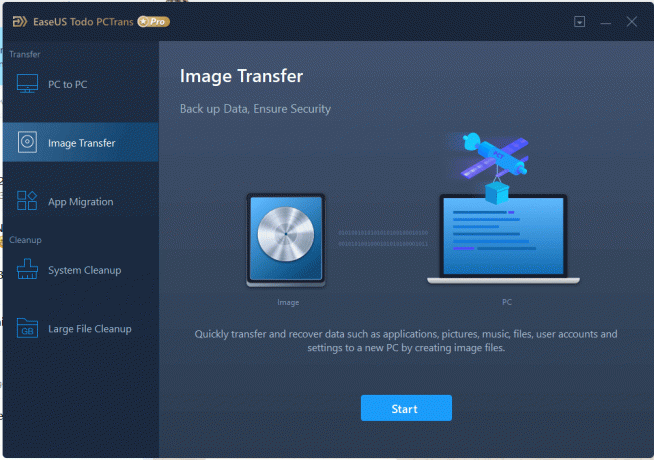
Миграция на приложение: Имате приложение с голям размер, което може да ви потрябва по-късно, но засега се нуждаете от допълнително пространство? Създайте изображение и го поставете на друг диск. Когато го възстановите, всички данни в приложението също ще бъдат възстановени и можете да продължите да го използвате точно там, където сте го оставили!
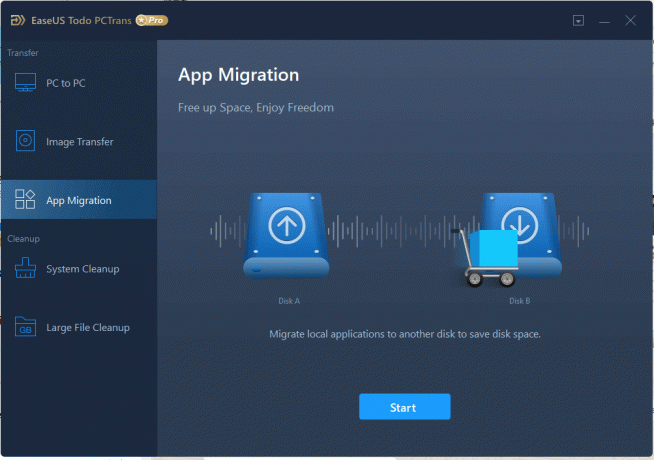
Почистване на системата: Софтуерът сканира OS устройството за временни файлове и други боклуци, които могат да бъдат изтрити, за да можете да използвате допълнителното пространство.

Почистване на голям файл: Позволява на потребителите да сканират своите устройства за големи файлове. Това прави изтриването на стари или ненужни файлове по-лесно, тъй като можете да видите списъка с файлове от най-големия до най-малкия.
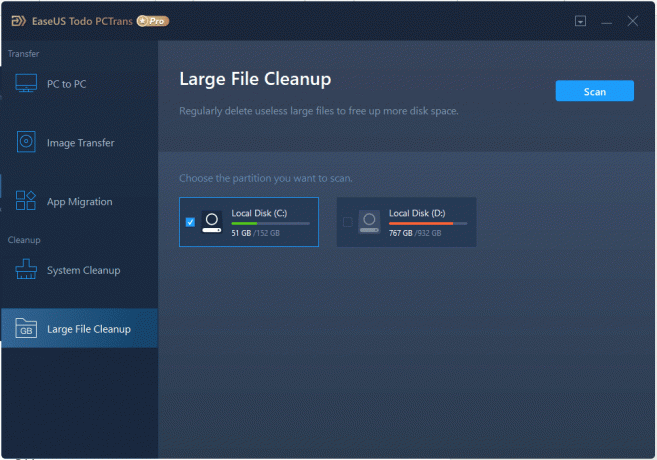
производителност
Тествахме това приложение за прехвърляне на данни през няколко машини, които включват една работна станция Xeon, един компютър за игри и един лаптоп. Почувствахме, че в повечето случаи производителността е ограничена от скоростите на диска и това ни накара да осъзнаем, че няма пречки в начина, по който софтуерът работи. Той е по-бърз на SSD дискове, отколкото на твърди дискове, а допълнителните ядра на процесора помагат за повишаване на производителността, ако дискът се справи със скоростите.
Ценообразуване
EaseUS Todo PCTrans се предлага в три пакета.
- Безплатната програма (Безплатно) съдържа основни функционалности, позволяващи на потребителите да прехвърлят до 500 MB данни и до две приложения, всяко да бъде прехвърлено на друг компютър и диск.
- Професионалното издание ($49.95) може да се използва на два компютъра. Той се предлага без ограничения за архивиране и възстановяване, както и за прехвърляне. Въпреки това, не можете да го използвате за бизнес цели.
- Изданието Technician ($300.00) на EaseUS Todo PCTrans няма никакви ограничения. Може да се използва на множество компютри и може да се използва и за професионална работа.

Активиране
Ако сте закупили ключ за професионално или техническо издание за EaseUS Todo PCTrans, активирането на софтуера е много лесно.
Отворете приложението и кликнете върху квадратната икона със стрелка надолу в горния ъгъл на прозореца. Щракнете върху Активиране/Въвеждане на лицензен ключ. Щракнете върху Въвеждане на лиценз в горния край на изскачащия прозорец.
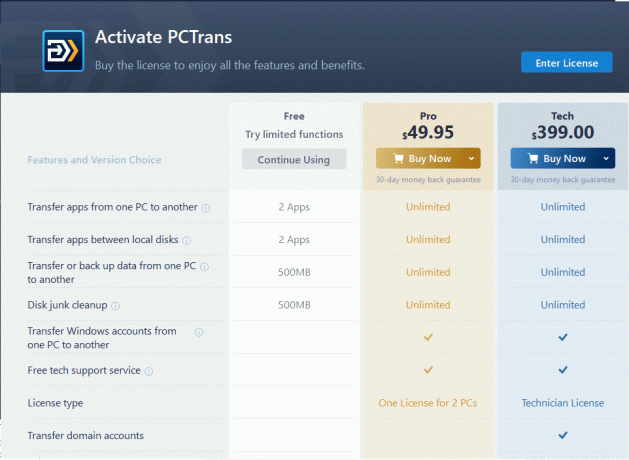
Въведете лицензния си ключ и го активирайте.
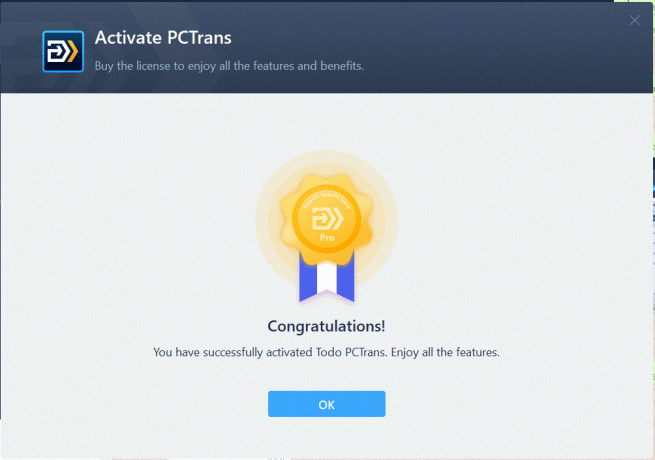
Следпродажбено обслужване/техническа поддръжка
На своя уебсайт EaseUS има инструкции, отговори на често задавани въпроси и видео уроци за целия си софтуер. Те имат функция за чат на живо, за да разрешават проблеми с клиентите и да отговарят бързо на всички въпроси, които може да имате.

Ако загубите своя ключ за активиране, можете също да го извлечете, като използвате някой от техните формуляри. Нуждаете се само от регистрирания имейл идентификатор и регистрационния номер, за да ви го изпратим по пощата. Доста готино, нали? Ние мислим така!
Окончателна присъда
Наистина ни хареса лекотата, с която успяхме да управляваме EaseUS Todo PCTrans и със сигурност препоръчваме го за всеки, който търси инструмент, който може безпроблемно да прехвърля данни и конфигурации от един компютър към друг. Чувства се бърз, използва повечето ресурси за оптимизиране на работата си и през седмицата, когато го взехме за тест драйв, не ни разочарова.
Препоръчва се:
- 11 съвета за подобряване на бавната производителност на Windows 10
- Как да използвате WhatsApp на вашия компютър
EaseUS отново си спечели уважение, предоставяйки това, че рекламират с Todo PCTrans. Версия 11 е оптимизирана за производителност и е страхотен софтуерен инструмент за всеки, който иска да мигрира данни между компютри.